时间:2022-02-17 11:45:51 作者:泡芙 来源:系统之家 1. 扫描二维码随时看资讯 2. 请使用手机浏览器访问: https://m.xitongzhijia.net/xtjc/20220217/240478.html 手机查看 评论 反馈
Win10一段时间没去使用就会自动进入待机状态,进入待机状态可以减少电力损耗,我们可以根据自己的需要设置待机时间,那么Win10待机时间怎么设置?Win10如何设置待机时间?跟着小编一起来看看吧。
Win10待机时间怎么设置?
1、首先让我们打开控制面板,找到【电源选项】,如果找不到,请将查看方式更改为【小图标】。
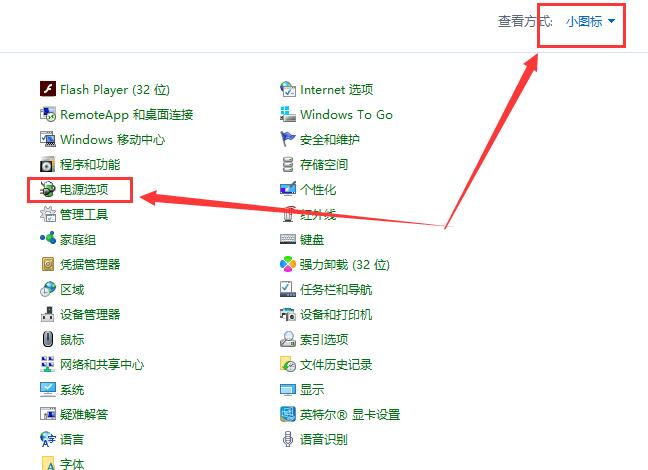
2、进入电源选项后,我们在左侧栏目中找到【选择关闭显示器的时间】进入设置。

3、然后用户们就能够选择自动待机睡眠的时间了,不想要电脑息屏的用户们,也可以选择【从不】。

4、设置完成后,点击【保存修改】,然后就行了。

发表评论
共0条
评论就这些咯,让大家也知道你的独特见解
立即评论以上留言仅代表用户个人观点,不代表系统之家立场